Slet nemt alt indhold og indstillinger på iPhone, iPad eller iPod fuldstændigt og permanent.
- Ryd iPhone-uønskede filer
- Ryd iPad-cache
- Ryd iPhone Safari-cookies
- Ryd iPhone Cache
- Ryd iPad-hukommelse
- Ryd iPhone Safari-historie
- Slet iPhone-kontakter
- Slet iCloud Backup
- Slet iPhone-e-mails
- Slet iPhone WeChat
- Slet iPhone WhatsApp
- Slet iPhone-meddelelser
- Slet iPhone-fotos
- Slet iPhone-afspilningsliste
- Slet iPhone-begrænsninger-adgangskode
Sådan sletter du alle billeder fra iPad [3 enkle metoder]
 Skrevet af Lisa Ou / 22. april 2024 09:00
Skrevet af Lisa Ou / 22. april 2024 09:00 Hej gutter! Vi tog et fotoshoot i går med mine gruppekammerater, som vil blive tilføjet til vores portefølje af projekter. Enheden, der blev brugt til begivenheden, er min splinternye iPad, som endnu ikke har nogen billeder, men som nu er fuld. Vi har allerede indsendt billederne, og jeg vil gerne slette dem alle for at frigøre plads på min nævnte Apple-enhed. Kan du hjælpe mig med at slette alle billeder på iPad? Tak på forhånd!
Det er nemmere at slette iPad-billederne samtidigt, end du havde forventet. Heldigvis viser dette indlæg de nemmeste metoder til den nævnte procedure. Opdag dem, mens du ruller ned nedenfor.
![Sådan sletter du alle billeder fra iPad [3 enkle metoder]](https://www.fonelab.com/images/iphone-cleaner/how-to-delete-all-photos-from-ipad/how-to-delete-all-photos-from-ipad.jpg)

Guide liste
Del 1. Sådan sletter du alle billeder fra iPad via Photos App
Selvfølgelig skal vi begynde at vide, hvordan man sletter billeder fra Fotos-appen. Det er den vigtigste app, hvor iPad'en gemmer de optagne eller gemte billeder. Appen kan slette alle billeder inden for få sekunder og har mulighed for at slette individuelle billeder.
Desuden, når du sletter billederne fra Fotos-appen, gemmes de i mappen Nyligt slettet. I så fald skal du slette dem fra den nævnte mappe. Det gode er, at dette indlæg også indeholdt proceduren for helt at frigøre plads på din iPad. Se dem, mens du ruller ned nedenfor. Kom videre.
Trin 1Start venligst med at starte pics app på din iPad, og du vil se de seneste billeder, du har gemt. Derudover vil du se de albums, som iPad og du har oprettet. Tryk derefter på Type knappen øverst til højre. Vælg Marker alt knappen bagefter for at markere din iPads billeder og album.
Trin 2Det er tid til at slette alle billederne. Du behøver kun at trykke på Papirkurv ikon nederst til højre på hovedgrænsefladen. Du behøver kun at trykke på Redigere knappen på albumsektionen, hvis du sletter albums. Derefter skal du vælge dem alle og vælge Slet album knappen fra rullemenuen.
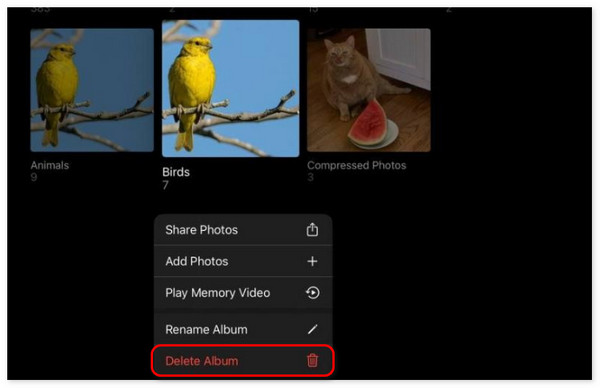
Trin 3Billederne og albummene vil blive sendt til For nylig slettede albums på iPad. Du behøver kun at trykke på den nævnte mappe og vælge Type knappen øverst til højre. Vælg alle albummer og billeder, og tryk derefter på papirkurven. Bekræft endelig handlingen ved at trykke på Slette .
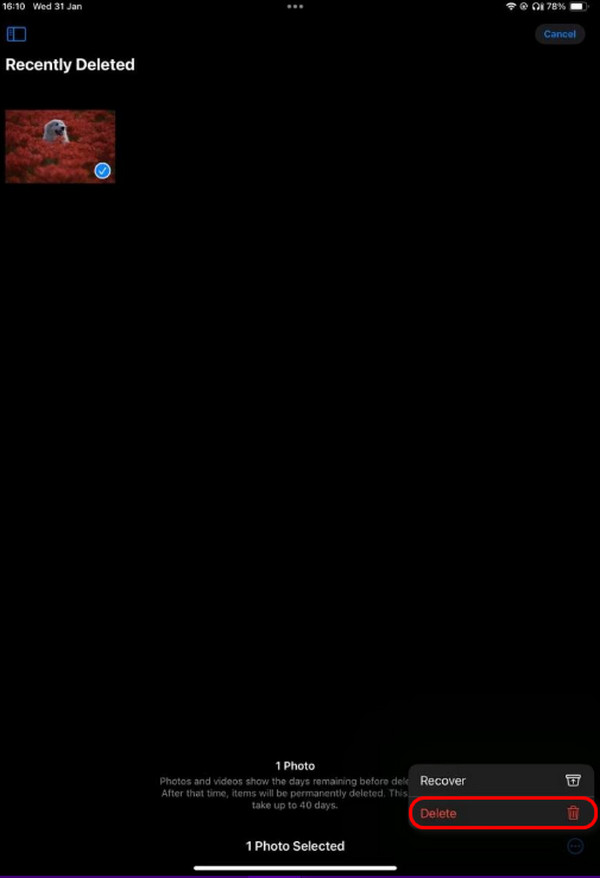
Alternativt kan du slette billeder ved at logge ind på en iCloud-konto på en webside eller andre iOS-enheder med det samme Apple ID. Efter internetforbindelsen synkroniseres sletningen til din iPad endelig.
FoneLab iPhone Cleaner er den bedste iOS-datarenser, som nemt kan slette alt indhold og indstillinger eller specifikke data på iPhone, iPad eller iPod Touch.
- Rengør uønskede data fra iPhone, iPad eller iPod touch.
- Slet data hurtigt med engangs overskrivning, hvilket kan spare tid for mange datafiler.
- Det er sikkert og nemt at bruge.
Del 2. Sådan sletter du alle billeder fra iPad via iCloud Drive
En anden funktion, der giver dig mulighed for at gemme dine iPad-billeder, er iCloud Drive. Det er det indbyggede sikkerhedskopieringsværktøj på Apple-enheder til at holde dine data og andre oplysninger sikre ved at sikkerhedskopiere dem. Derudover kan iCloud bruges til at synkronisere data fra en iPad til en anden iOS- eller iPadOS-enhed. Derudover kan du få adgang til disse data fra iClouds officielle websted.
Hvis du ikke er klar over, hvornår dataene synkroniseres, kan du slette dem fra en anden enhed, som også vil blive slettet fra iPad. Du skal kun bruge Apple-id'et, der er logget ind fra iPad'en for at få adgang til den type data, du har valgt at synkronisere. Denne proces vil kun være hurtig, hvis du følger de detaljerede trin, vi har forberedt nedenfor. Fortsæt venligst.
Trin 1Åbn en af iPads webbrowsere, og søg efter webstedet icloud.com. Du bør åbne Safari, fordi det er den indbyggede webbrowser til Apple-enheder, inklusive iPads. Hvis det er tilfældet, behøver du ikke at downloade andre webbrowsere, såsom Chrome. Derefter skal du logge ind på den Apple ID-konto, du loggede ind på på iPad, hvor du synkroniserede billederne.
Alternativt kan du også få adgang til iCloud Drive via Filer app på din iPad. Du behøver kun at starte appen og vælge de billeder, der er sikkerhedskopieret på iCloud Drive folder. Senere skal du vælge dem alle og trykke på Slette .
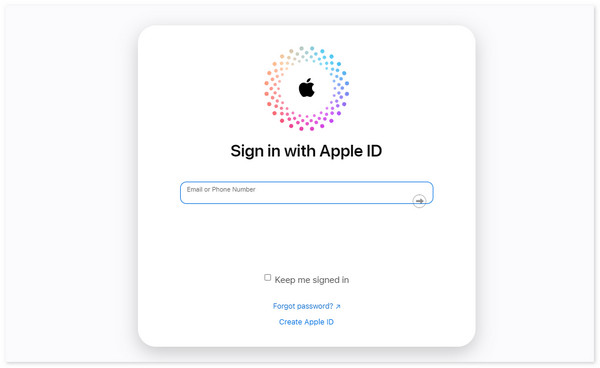
Trin 2Gå til pics mulighed for iCloud Drive-sektionen. Derefter skal du vælge alle de billeder, du foretrækker at slette fra iPad. Derefter skal du vælge Papirkurv ikon øverst til højre i hovedgrænsefladen. Bekræft udførelsen ved at trykke på Slette knappen fra bekræftelsesdialogen.
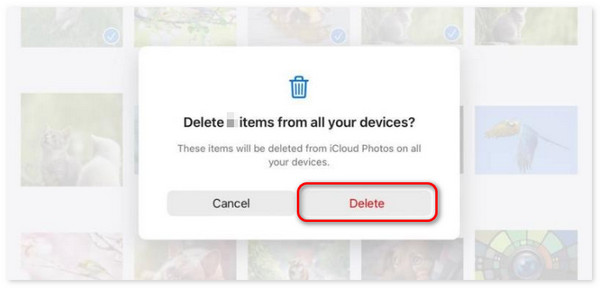
Del 3. Sådan sletter du alle billeder fra iPad med FoneLab iPhone Cleaner
Her er et tredjepartsværktøj, der kan slette alle billederne på din iPad med et par klik! FoneLab iPhone Cleaner vil opfylde alle dine forventninger til sletning af data på dine iPads. Det kan hjælpe med at fjerne uønskede filer, herunder uønskede apps, fotos osv.
FoneLab iPhone Cleaner er den bedste iOS-datarenser, som nemt kan slette alt indhold og indstillinger eller specifikke data på iPhone, iPad eller iPod Touch.
- Rengør uønskede data fra iPhone, iPad eller iPod touch.
- Slet data hurtigt med engangs overskrivning, hvilket kan spare tid for mange datafiler.
- Det er sikkert og nemt at bruge.
Derudover kan denne software også slette alle de lagrede data på din iPad ved hjælp af en af dens funktioner. Vil du vide mere om FoneLab iPhone Cleaner? Se venligst de detaljerede trin nedenfor. Kom videre.
Trin 1Download værktøjet på din computer og sæt det op bagefter. Tilslut venligst iPad til din kompatible computer ved hjælp af et USB-kabel. Tillad alle de tilladelser, som softwaren beder om. Senere vil du se iPad-navnet øverst til venstre, hvilket indikerer, at tilslutningsprocessen er vellykket.
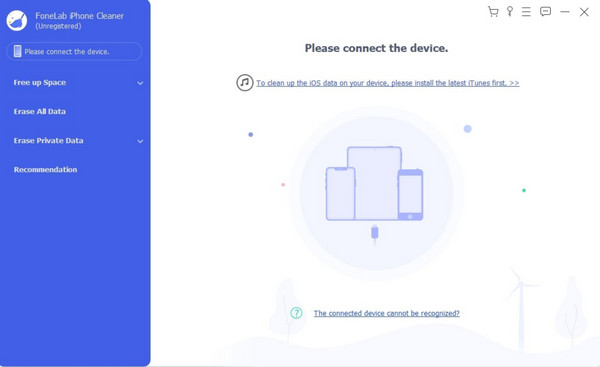
Trin 2Klik på knappen Slet alle data knappen til venstre og vælg Starten knappen til højre for hovedgrænsefladen bagefter. Du vil blive dirigeret til det nye trin, der skal udføres.
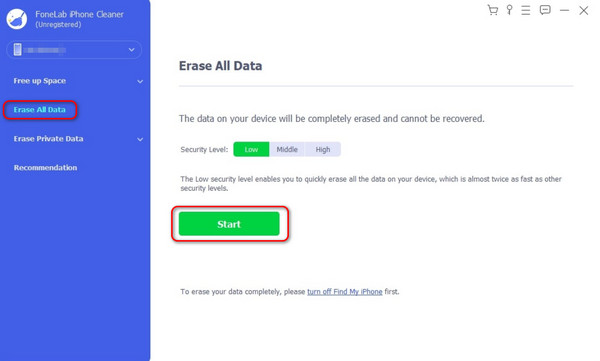
Alternativt kan du vælge Frigør plads > Ryd op på fotos hvis du vil sikkerhedskopiere billeder på computeren og derefter slette dem alle fra din iPad.
Trin 3Softwaren kræver, at du deaktiverer Find My-funktionen, fordi den forhindrer proceduren i at blive udført. Følg instruktionerne på skærmen bagefter, og klik på OK .
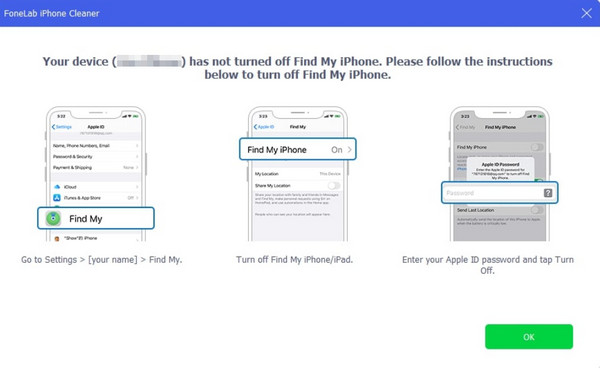
Trin 4På den næste skærm skal du bekræfte lempelsesprocessen. Du behøver kun at skrive 0000 kode og klik på Slet .
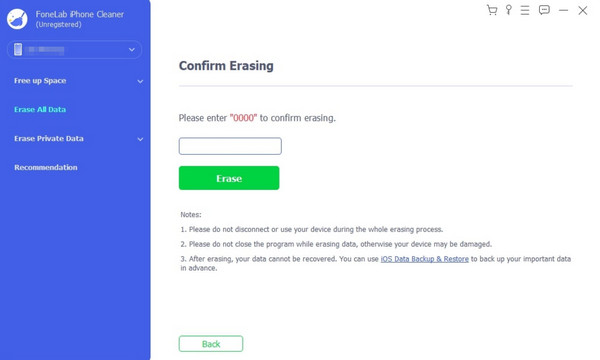
FoneLab iPhone Cleaner er den bedste iOS-datarenser, som nemt kan slette alt indhold og indstillinger eller specifikke data på iPhone, iPad eller iPod Touch.
- Rengør uønskede data fra iPhone, iPad eller iPod touch.
- Slet data hurtigt med engangs overskrivning, hvilket kan spare tid for mange datafiler.
- Det er sikkert og nemt at bruge.
Del 4. Ofte stillede spørgsmål om, hvordan du sletter alle billeder fra iPad
1. Hvor lang tid tager det at slette alle billeder fra en iPad?
Tidsintervallet for sletning af alle billeder på din iPad varierer alt efter deres antal og filstørrelse. Jo større filstørrelse og mængder, jo længere tid tager det at slette dem. Men hvis du kun sletter et moderat antal billeder, vil det kun vare i et par sekunder eller minutter.
2. Kan jeg gendanne billeder, som jeg ved et uheld har slettet fra min iPad?
Ja. Du kan nemt gendanne billeder fra en iPad ved hjælp af For nylig slettet folder. Du kan finde den i pics app, hvor billederne er gemt. Men hvis du også har slettet dem fra den nævnte mappe, kan det være sværere at gendanne dem. I dette tilfælde kan du bruge FoneLab iPhone Data Recovery at hente dem.
Sådan sletter du alle de billeder, der er gemt på din iPad, på få minutter! Dette indlæg introducerer de 3 førende procedurer, der er meget praktiske at udføre. Fandt du blandt dem alle FoneLab iPhone Cleaner den nemmeste at administrere? Tak ville være dejligt, hvis det er tilfældet. Stil også dine spørgsmål i kommentarfeltet nedenfor, hvis du har flere spørgsmål. Tak skal du have!
FoneLab iPhone Cleaner er den bedste iOS-datarenser, som nemt kan slette alt indhold og indstillinger eller specifikke data på iPhone, iPad eller iPod Touch.
- Rengør uønskede data fra iPhone, iPad eller iPod touch.
- Slet data hurtigt med engangs overskrivning, hvilket kan spare tid for mange datafiler.
- Det er sikkert og nemt at bruge.
